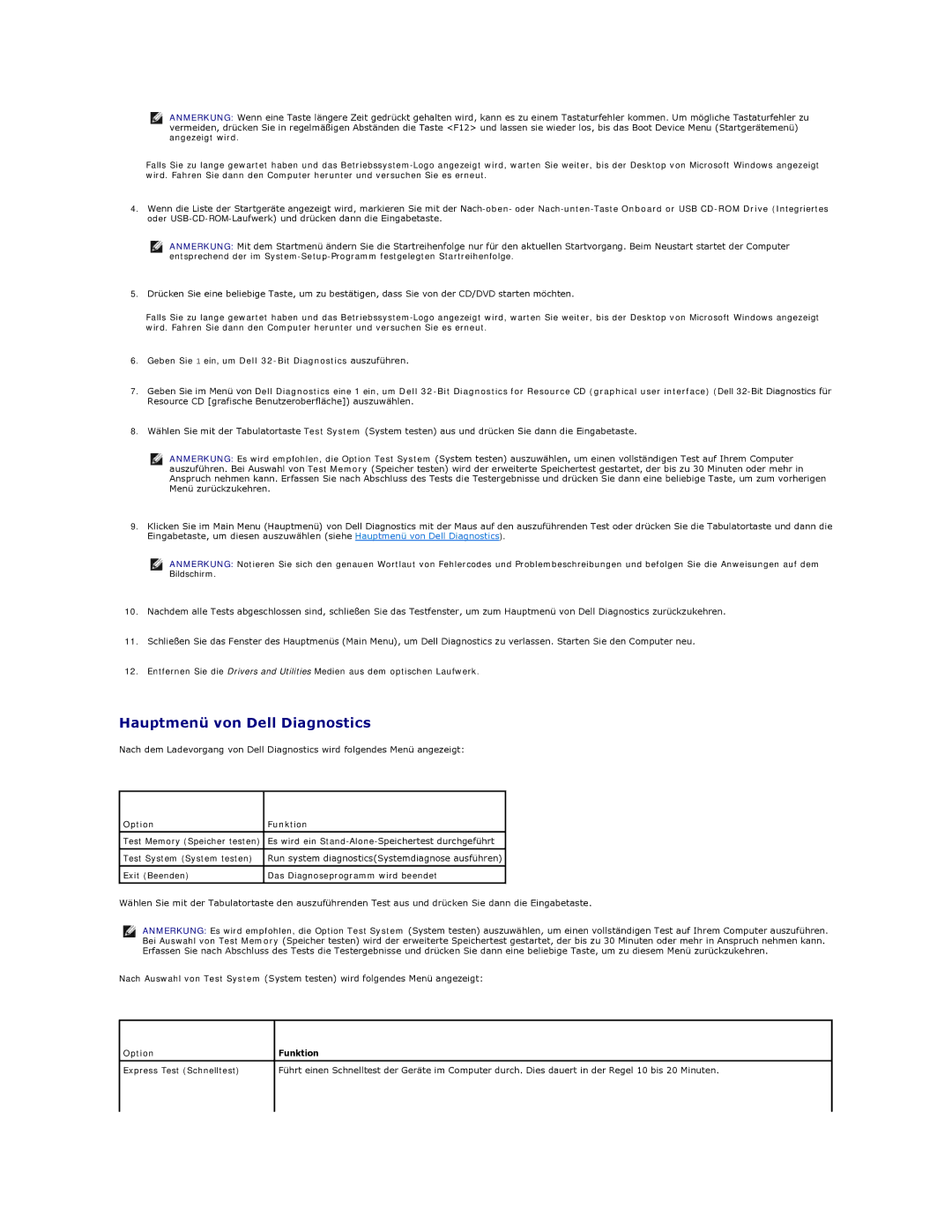ANMERKUNG: Wenn eine Taste längere Zeit gedrückt gehalten wird, kann es zu einem Tastaturfehler kommen. Um mögliche Tastaturfehler zu vermeiden, drücken Sie in regelmäßigen Abständen die Taste <F12> und lassen sie wieder los, bis das Boot Device Menu (Startgerätemenü) angezeigt wird.
Falls Sie zu lange gewartet haben und das
4.Wenn die Liste der Startgeräte angezeigt wird, markieren Sie mit der
ANMERKUNG: Mit dem Startmenü ändern Sie die Startreihenfolge nur für den aktuellen Startvorgang. Beim Neustart startet der Computer entsprechend der im
5.Drücken Sie eine beliebige Taste, um zu bestätigen, dass Sie von der CD/DVD starten möchten.
Falls Sie zu lange gewartet haben und das
6.Geben Sie 1 ein, um Dell
7.Geben Sie im Menü von Dell Diagnostics eine 1 ein, um Dell
8.Wählen Sie mit der Tabulatortaste Test System (System testen) aus und drücken Sie dann die Eingabetaste.
ANMERKUNG: Es wird empfohlen, die Option Test System (System testen) auszuwählen, um einen vollständigen Test auf Ihrem Computer auszuführen. Bei Auswahl von Test Memory (Speicher testen) wird der erweiterte Speichertest gestartet, der bis zu 30 Minuten oder mehr in Anspruch nehmen kann. Erfassen Sie nach Abschluss des Tests die Testergebnisse und drücken Sie dann eine beliebige Taste, um zum vorherigen Menü zurückzukehren.
9.Klicken Sie im Main Menu (Hauptmenü) von Dell Diagnostics mit der Maus auf den auszuführenden Test oder drücken Sie die Tabulatortaste und dann die Eingabetaste, um diesen auszuwählen (siehe Hauptmenü von Dell Diagnostics).
ANMERKUNG: Notieren Sie sich den genauen Wortlaut von Fehlercodes und Problembeschreibungen und befolgen Sie die Anweisungen auf dem Bildschirm.
10.Nachdem alle Tests abgeschlossen sind, schließen Sie das Testfenster, um zum Hauptmenü von Dell Diagnostics zurückzukehren.
11.Schließen Sie das Fenster des Hauptmenüs (Main Menu), um Dell Diagnostics zu verlassen. Starten Sie den Computer neu.
12.Entfernen Sie die Drivers and Utilities Medien aus dem optischen Laufwerk.
Hauptmenü von Dell Diagnostics
Nach dem Ladevorgang von Dell Diagnostics wird folgendes Menü angezeigt:
Option | Funktion |
Test Memory (Speicher testen) | Es wird ein |
|
|
Test System (System testen) | Run system diagnostics(Systemdiagnose ausführen) |
|
|
Exit (Beenden) | Das Diagnoseprogramm wird beendet |
|
|
Wählen Sie mit der Tabulatortaste den auszuführenden Test aus und drücken Sie dann die Eingabetaste.
ANMERKUNG: Es wird empfohlen, die Option Test System (System testen) auszuwählen, um einen vollständigen Test auf Ihrem Computer auszuführen. Bei Auswahl von Test Memory (Speicher testen) wird der erweiterte Speichertest gestartet, der bis zu 30 Minuten oder mehr in Anspruch nehmen kann. Erfassen Sie nach Abschluss des Tests die Testergebnisse und drücken Sie dann eine beliebige Taste, um zu diesem Menü zurückzukehren.
Nach Auswahl von Test System (System testen) wird folgendes Menü angezeigt:
Option | Funktion |
|
|
Express Test (Schnelltest) | Führt einen Schnelltest der Geräte im Computer durch. Dies dauert in der Regel 10 bis 20 Minuten. |
|
|